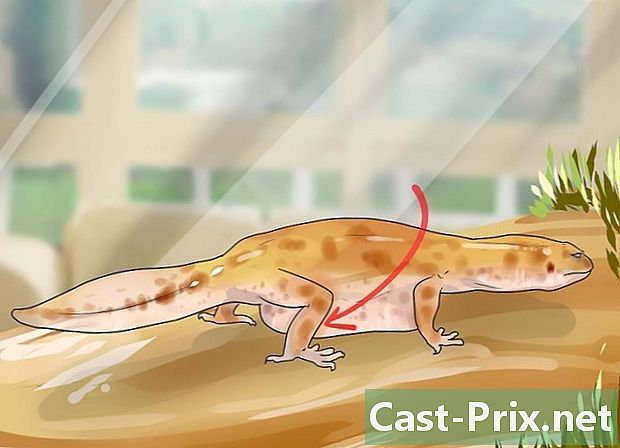Как проверить скорость процессора

Содержание
В этой статье: WindowsWindows (разогнанный процессор) Ссылки на MacLinux5
Скорость вашего процессора напрямую связана со скоростью вашего процессора и его скоростью для выполнения задачи. Скорость процессора в настоящее время менее важна, благодаря популяризации многоядерных процессоров. Тем не менее, перед покупкой нового программного обеспечения всегда полезно проверить скорость вашего процессора, чтобы убедиться, что ваш компьютер сможет его запустить. Также очень удобно знать, где найти реальную скорость вашего процессора, когда вы разгоняете свою машину для лучшей производительности.
этапы
Способ 1 Windows
-

Откройте окно системы. Вы можете открыть это окно быстро и разными способами.- Windows 7, Vista, XP : Щелкните правой кнопкой мыши Компьютер / Мой компьютер в меню Пуск и выберите «Свойства». В Windows XP вам может потребоваться нажать на вкладку «Общие» после нажатия «Свойства».
- Windows 8 : Щелкните правой кнопкой мыши меню «Пуск» и выберите «Система».
- Все версии : нажмите клавиши ⊞ Победа+пауза.
-

Ищите элемент «Процессор». Вы можете найти его в разделе «Система», ниже версии Windows. -

Обратите внимание на скорость процессора. Ваша модель процессора и скорость будет отображаться. Скорость будет указана в гигагерцах (ГГц). Это скорость одного сердца вашего процессора. Если ваш процессор имеет несколько ядер (это имеет место с большинством современных процессоров), каждое ядро будет работать на этой скорости.- Если ваш процессор разогнан, текущая скорость не будет показана здесь. Перейдите к следующему разделу, чтобы узнать фактическую скорость разогнанного процессора.
-

Узнайте, сколько сердец у вашего процессора. Если у вас многоядерный процессор, в этом окне будет отображаться количество ядер. Наличие нескольких сердец не обязательно означает, что программы будут работать быстрее, но это может быть большим преимуществом для программ, специально предназначенных для них.- пресс ⊞ Победа+R открыть окно «Выполнить».
- Написать DXDIAG и нажмите запись, Нажмите Да, если вам будет предложено проверить драйверы.
- Найдите строку «Процессор» на вкладке «Система». Если ваш компьютер имеет многоядерный процессор, количество будет отображаться в скобках после его скорости (например: 4 процессора). Это число скажет вам, сколько у вас сердец. Каждое сердце, вероятно, будет работать с одинаковой скоростью (всегда будут небольшие различия).
Способ 2 Windows (разогнанный процессор)
Разгон процессора означает увеличение напряжения процессора для получения большей мощности. Разгон его компонентов очень распространен в мире компьютерных фанатиков, потому что он позволяет им повысить производительность своего оборудования, но процедура потенциально опасна для компонентов. Чтобы узнать больше об этой теме, прочитайте эту статью.
-

Скачайте программу CPU-Z и установите ее. Это бесплатная утилита, которая позволяет вам контролировать компоненты вашего компьютера. Он предназначен для тех, кто хочет разогнать свою машину, и подскажет вам точную скорость ваших процессоров. Вы можете скачать его с сайта cpuid.com/softwares/cpu-z.html .- CPU-Z не будет устанавливать шпионское ПО или панели инструментов во время процесса установки.
-

Запустите CPU-Z. По умолчанию на рабочем столе вы найдете ярлык для запуска CPU-Z. Вы должны войти в систему как администратор или знать пароль администратора, чтобы иметь возможность управлять им. -

Запустите задачу, которая потребует много ресурсов от процессора. Процессор будет автоматически замедляться, когда он не используется, а это означает, что скорость, которую вы увидите в CPU-Z, не будет соответствовать максимальной скорости, пока процессор не будет полностью заряжен.- Быстрый способ запустить ваш процессор на полной скорости - запустить программу Prime95. Это программное обеспечение, предназначенное для вычисления простых чисел и широко используется для проведения стресс-тестов на компьютере. Скачать Prime95 с сайта mersenne.org/download/, разархивируйте файлы и нажмите «Только тест сопротивления» при запуске программы.
-

Следите за скоростью вашего процессора. Текущая скорость вашего процессора будет отображаться в поле «Heart Speed» на вкладке CPU. Ожидайте увидеть небольшие колебания скорости при запуске программы Prime95.
Mac Метод 3
-

Нажмите на меню Apple и выберите «Об этом Mac». -

Найдите строку «Процессор» на вкладке «Обзор». Теоретическая скорость вашего процессора будет отображаться. Помните, что эта скорость может не соответствовать текущей скорости вашего процессора. Это связано с тем, что ваш процессор замедляется, когда он не работает, для экономии энергии и увеличения продолжительности жизни. -

Загрузите гаджет Intel Power. Эта бесплатная утилита будет контролировать ваш процессор и отображать его текущую скорость работы. Вы можете скачать его со следующего сайта.- Разархивируйте файл и дважды щелкните файл DMG, чтобы установить Intel Power Gadget.
-

Скачайте и установите Prime95. Если вы хотите узнать максимальную скорость вашего процессора, вам нужно будет запустить ваш процессор на полной скорости. Одним из самых популярных методов для этого является использование программы под названием Prime95. Вы можете скачать его бесплатно с mersenne.org/download/, Разархивируйте программу и дважды щелкните файл DMG, чтобы установить его. Выберите опцию «Только тест на сопротивление» при запуске программы.- Prime95 был разработан для вычисления простых чисел, и для этой работы ему потребуются все ресурсы вашего процессора.
-

Ищите скорость вашего процессора. Второй график пользователя покажет вам скорость вашего процессора. «Package Frq» покажет вашу текущую скорость в соответствии с задачей вашего процессора. Этот, безусловно, будет слабее, чем «Базовая частота», которая соответствует теоретической скорости процессора.
Метод 4 Linux
-

Откройте Терминал. Большинство утилит, предлагаемых Linux, не отображают текущую скорость работы процессора. Intel предоставила инструмент под названием «Турбостат», который может вам помочь. Однако вам придется вручную установить его через Терминал. -

Написать uname -r и нажмите запись. Запишите номер версии, который отображается как (X.XX.XX-XX). -

Написать apt-get install linux-tools-X.XX.XX-XX linux-cloud-tools-X.XX.XX-XX и нажмите запись. замещать X.XX.XX-XX с номером версии, который вы указали на следующем шаге. Введите свой административный пароль, если будет предложено. -

Написать Modprobe MSR и нажмите запись. Модуль MSR, который вам нужно запустить, будет удален. -

Откройте другое окно терминала и напишите скорость openssl. Начнется тест скорости OpenSSL, который запустит ваш процессор на полной скорости. -

Вернитесь в первое окно терминала и напишите TurboStat®. Эта утилита отобразит ряд информации о вашем процессоре. -

Ищите колонку ГГц. Каждая строка соответствует текущей скорости каждого сердца. колонка TSC нормальная теоретическая скорость вашего процессора. Это поможет вам понять, изменился ли ваш разгон. Скорость, вероятно, будет низкой, если вы не используете свой процессор.